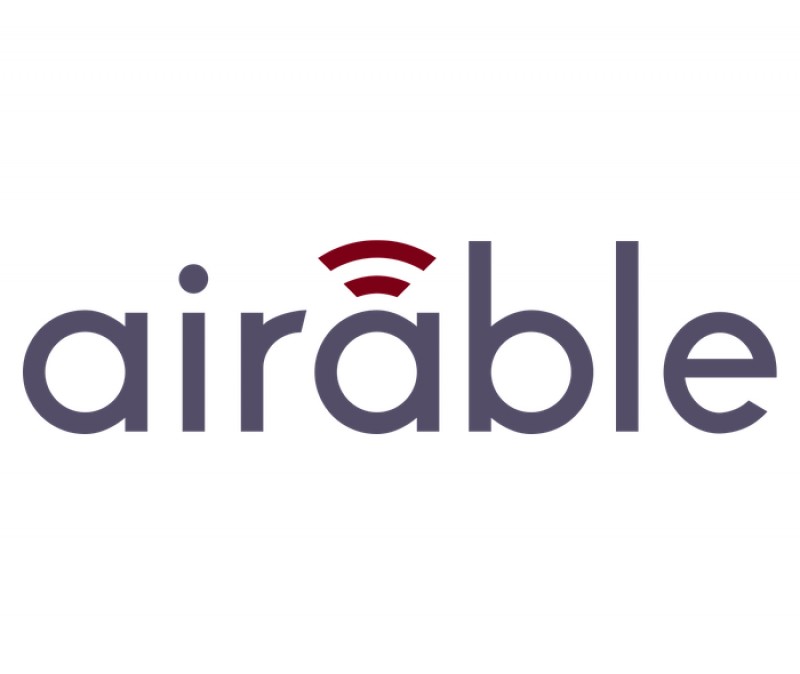Displaying items by tag: adult comtemporary music
Наслаждайтесь Calm Radio на вашем интернет-радио с поддержкой Airable, следуя этим шагам:
Подключение вашего радио к порталу Airable
- Перейдите к службе Airable: Включите ваше интернет-радио с поддержкой Airable и перейдите к службе Airable.
- Скопируйте код активации: Ваше радио должно отобразить код активации. Скопируйте этот код, так как он понадобится вам на следующем шаге.
- Вставьте код на портале Airable: Перейдите на портал Airable и вставьте код активации с вашего радио, чтобы связать ваше устройство.
Добавление каналов Calm Radio
Доступ к URL Calm Radio:
- Войдите в свою учетную запись Calm Radio.
- Прокрутите страницу "Мой аккаунт" до конца и найдите раздел "Интернет-радио URL".
- Нажмите "Просмотреть полную таблицу."
- Найдите "Прямые URL - Тип 2" и скачайте список.
Откройте загруженный список: Откройте загруженный список и скопируйте URL канала, который вы хотите добавить.
Добавление URL на Airable:
- Перейдите в раздел "Ваше содержание" на сайте Airable.
- Перейдите в меню "Потоки" и нажмите "Добавить поток."
- Введите название канала, затем вставьте скопированный URL в поле URL.
Проверьте ваше радио: Канал теперь должен появиться в разделе "Мои добавленные станции" на вашем интернет-радио, и вы можете начать слушать.
Совместимые с Airable бренды
Albrecht
АМС(J)
Audio Block
audizio
Auna
Blaupunkt
CGV(J)
Como Audio
Dual
Grundig
Hama
Imperial
Jenmart
JVC
JVCKenwood
Karcher
Kenwood
Lenco
Loewe
Majority
Маххо
Medion
Nordic HiFi
Nordmende
NOXON
Numan
OK.
Peaq
Philips
Pinell of Norway
Pure
Revo
Roberts Radio
Ruark
Sangean
SetONe
Sharp
Silvercrest
Sonoro
Soundmaster
TechniSat
Telestar
Terris
Teufel
Tevion
tonArt
VR-Radio
Wellcraft
Additional Info
- Show header image (only support items) no
- Header color (only support items) dark
Для интернет-радио ASUS как Air3, URL бесплатных каналов Сalm Radio с членством могут быть вручную добавлены на это устройство. Бесплатные каналы без рекламы Calm Radio, а также URL теперь доступны для членов Calm Radio в HD-качестве 320К битрейт.
Инструкции, как добавить URLs Calm Radio на Ваше ASUS-устройство.
Инструкция по установке для участников Calm Radio.
Шаг 1
- Откройте меню My Account на веб-сайте CalmRadio.com.
- Выберите опцию «URL интернет-радио» в нижней части страницы.
- Затем откройте «Просмотр полной таблицы»
- После выберите либо «прямые ссылки» URLs (предпочтительнее), либо «с портом 80» URLs URL-адрес проверки подлинности2.

Шаг 1
- Интернет-радио ASUS не используют веб-менеджмент – портал и должны быть введены вручную в Ваше радио
- Из главного меню выберите Internet Radio >> Service >> Add New Station Carefully
- Тщательно добавьте один из пользовательских URL, которые мы послали Вам. (Обратитесь к разделу "Text Entry" Вашего руководства пользователя.) По окончании, нажмите "OK" и Ваш новый канал Calm Radio будет добавлен в "My Favorites" на Вашем ASUS-устройстве.
- Контакты ASUS: http://vip.asus.com/eservice/techserv.aspx
Additional Info
- Show header image (only support items) no
- Header color (only support items) dark
Многие популярные интернет-радио используют веб-менеджмент – портал reciva.com. Reciva позволяет вам добавлять наши пользовательские URL Calm Radio в меню My Streams Reciva.com, которые затем, поочередно, появятся в меню My Favorites вашего интернет-радио, поддерживающего Reciva.
Инструкциии по установке
Инструкция, как установить пользовательские элементы Calm Radio на вашем устройстве, поддерживающем DNT IPdio.
Шаг 1
- Во-первых, зарегистрируйте учетную запись в Reciva.com
- Далее откройте меню My Account на веб-сайте CalmRadio.com
- Выберите опцию “My Internet Radio URLs” из меню слева.
- Выберите Port 80 URLs (предпочтительнее) или Direct URLs и выберите свой фирменный знак интернет-радио.
- Загрузите или вышлите по электронной почте URLs, которые вы должны будете ввести в поле Избранное в вашем аккаунте на Reciva.com

ШАГ 2
- Зарегистрируйте Ваше радио на Reciva.com. Нажмите Manage my Radios.
- Введите регистрационный код своего радио. См. руководство владельца для получения информации о том, как получить регистрационный код для Вашего радио.
ШАГ 3
- Затем нажмите Manage my Stuff, после выберите меню My Streams.

ШАГ 4
- В поле под названием Stream Name введите имя канала, которое Вы хотите добавить. Например, Solo Piano and Guitar.
- Выберите "Save"
- Из списка My Streams, находящегося слева, выберите то же самое имя – Solo Piano and Guitar, которое вы добавите в следующем шаге.
- В поле под названием Stream Address – URL внимательно скопируйте и вставьте URL, который мы отправили Вам по электронной почте. Вы можете использовать High, Med или Low. Low будет надежнее всего для вашего беспроводного радио.
- Выберите "Save"

ШАГ 5
Затем, в Вашем интернет-радио:
- Выберите My Stuff.
- Выберите My Streams.
- Отключите питание вашего радио и подождите 5 секунд, затем подключите питание заново так, чтобы появилось меню My Streams. Это одноразовое требование.
- Как только Ваше радио снова соединилось с Интернетом, введите меню My Stuff, затем - My Streams.
- Ищите Calm Radio.
Подсказки Reciva: Попытайтесь создать папки в своем Channel List на Reciva.com. Затем перетащите каналы в папки. Это отличный способ сортировки Ваших каналов согласно Категориям.
Additional Info
- Show header image (only support items) no
- Header color (only support items) dark
Интернет-радио Russound используют веб-менеждмент -портал russound.vtuner.com, чтобы вручную добавить URL пользовательских радиостанций Calm Radio. Инструкции по тому, как Вы можете добавить наши пользовательские URL Calm Radio в HD-качестве звука, чтобы потом они показывались в Вашем меню INTERNET RADIO, которое потом будет синхронизироваться автоматически с Вашим аккаунтом на russound.vtuner.com.
Инструкции по установке
Шаг 1
- Откройте меню Nерсональная Cтраница на веб-сайте CalmRadio.com.
- Выберите опцию «URL интернет-радио» в нижней части страницы.
- Затем откройте «Просмотр полной таблицы»
- После выберите либо «прямые ссылки» URLs (предпочтительнее), либо «с портом 80» URLs URL-адрес проверки подлинности2.
- Загрузите или вышлите по электронной почте URL, которые Вы должны будете ввести в меню MY ADDED STATIONS в своем аккаунте russound.vtuner.com

Шаг 2
- Затем Вы должны зарегистрировать учетную запись на russound.vtuner.com
- Вы должны будете добавить свои пользовательские URL Calm Radio к веб-сайту russound.vtuner.com или MAC-адрес Вашего устройства/регистрационный код. Проверьте Ваше интернет-руководство пользователя.
Шаг 3
- На vTuner веб-сайте найдите меню "My Added Stations".
- Нажмите "Add Another Station", чтобы создать новую станцию.

Шаг 4
- В Поле 1 добавьте «Station Name» как "Calm Radio – Solo Piano"
- В Поле 2 тщательно скопируйте любые пользовательские URL Calm Radio, которые Вы загружали или отсылали по электронной почте. Выберите High, Medium или Low URL. При копировании старайтесь не добавлять пробелы в начале или в конце URL.
- В Поле 3 добавьте Канаду как расположение.
- В Поле 4 добавьте жанр, т.е. Classical, New Age, Atmosphere, Relaxation…
- В следующей строке должно быть введено MP3.
- Щелкните по стрелке, чтобы сохранить информацию.

Шаг 5
- На Вашем устройстве выберите меню "Network", затем выберите меню Интернет-радио. ОБРАТИТЕ ВНИМАНИЕ НА ТО, ЧТО: Если меню Интернет-радио уже играет, нажмите кнопку "Back"
- Выберите меню "Added Stations". Ваш новый канал Calm Radio будет там.

Additional Info
- Show header image (only support items) no
- Header color (only support items) dark
Интернет-радио Arcam используют веб-менеждмент -портал vTuner.com, чтобы вручную добавить URL пользовательских радиостанций Calm Radio. Инструкции по тому, как Вы можете добавить наши пользовательские URL Calm Radio в HD-качестве звука, чтобы потом они показывались в Вашем меню INTERNET RADIO, которое потом будет синхронизироваться автоматически с Вашим аккаунтом на vTuner.com.
Инструкции по установке
Шаг 1
- Откройте меню Nерсональная Cтраница на веб-сайте CalmRadio.com.
- Выберите опцию «URL интернет-радио» в нижней части страницы.
- Затем откройте «Просмотр полной таблицы»
- После выберите либо «прямые ссылки» URLs (предпочтительнее), либо «с портом 80» URLs URL-адрес проверки подлинности2.
- Загрузите или вышлите по электронной почте URL, которые Вы должны будете ввести в меню MY ADDED STATIONS в своем аккаунте vTuner.com

Шаг 2
- Затем Вы должны зарегистрировать учетную запись на vTuner.com
- Вы должны будете добавить свои пользовательские URL Calm Radio к веб-сайту vTuner.com или MAC-адрес Вашего устройства/регистрационный код. Проверьте Ваше интернет-руководство пользователя.
Шаг 3
- На vTuner веб-сайте найдите меню "My Added Stations".
- Нажмите "Add Another Station", чтобы создать новую станцию.

Шаг 4
- В Поле 1 добавьте «Station Name» как "Calm Radio – Solo Piano"
- В Поле 2 тщательно скопируйте любые пользовательские URL Calm Radio, которые Вы загружали или отсылали по электронной почте. Выберите High, Medium или Low URL. При копировании старайтесь не добавлять пробелы в начале или в конце URL.
- В Поле 3 добавьте Канаду как расположение.
- В Поле 4 добавьте жанр, т.е. Classical, New Age, Atmosphere, Relaxation…
- В следующей строке должно быть введено MP3.
- Щелкните по стрелке, чтобы сохранить информацию.

Шаг 5
- На Вашем устройстве выберите меню "Network", затем выберите меню Интернет-радио. ОБРАТИТЕ ВНИМАНИЕ НА ТО, ЧТО: Если меню Интернет-радио уже играет, нажмите кнопку "Back"
- Выберите меню "Added Stations". Ваш новый канал Calm Radio будет там.

Additional Info
- Show header image (only support items) no
- Header color (only support items) dark
Интернет-радио Sony Dash используют веб-менеджмент - портал dash.chumby.com, чтобы вручную добавить URL пользовательских радиостанций. Как только Вы обновляете свою учетную запись dash.chumby.com с URL Calm Radio, они появляются в меню Internet Radio Вашего радио.
Инструкции по установке
Инструкции для того, как использовать dash.chumby.com на Вашем устройстве Sony Dash:
Шаг 1
- Откройте меню My Account на веб-сайте CalmRadio.com.
- Выберите опцию «URL интернет-радио» в нижней части страницы.
- Затем откройте «Просмотр полной таблицы»
- После выберите либо «прямые ссылки» URLs (предпочтительнее), либо «с портом 80» URLs URL-адрес проверки подлинности2.
- Загрузите или вышлите URL по электронной почте, которые Вы должны будете ввести в меню MY ADDED STATIONS в своей учетной записи dash.chumby.com account.

Шаг 2
- Затем Вы должны зарегистрировать аккаунт на dash.chumby.com
- Вы должны будете добавить свой Регистрационный Код устройства к учетной записи dash.chumby.com.
- Чтобы получить Ваш ID #, перейдите к меню интернет-радио (на Вашем устройстве) и щелкните по стрелке вправо.
- На домашнем экране нажмите кнопку MENU/SNOOZE сверху модуля. Команды появится снизу экрана.
- Нажмите MENU.
- Выберите System и затем выберите Device Info.
- Регистрационный код показан около нижней части экрана. Это набор из четырех цифр.
Шаг 3
- Из списка URL Calm Radio загрузите, скопируйте и вставьте URL канала, который Вы предпочитаете, в аккаунт Chumby.
- Канал покажется в Вашем Sony Dash.
Additional Info
- Show header image (only support items) no
- Header color (only support items) dark
Мы рады сообщить, что Phillips Streamium совместим со всеми нашими каналами Calm Radio. Интернет-радио Philips используют веб-менеджмент – портал philips.com/welcome, чтобы вручную добавить URL пользовательских радиостанций. Как только Вы обновляете свою учетную запись Philips.com с URL Calm Radio, они появятся в Вашем меню Internet Radio Streamium’a.
Инструкции по установке
Шаг 1 – Загрузка URls Calm Radio.
- Откройте меню My Account на веб-сайте CalmRadio.com.
- Выберите опцию «URL интернет-радио» в нижней части страницы.
- Затем откройте «Просмотр полной таблицы»
- После выберите либо «прямые ссылки» URLs (предпочтительнее), либо «с портом 80» URLs URL-адрес проверки подлинности2.
- Загрузите или вышлите URLs по электронной почте, которые Вы должны будете ввести в свою учетную запись philips.com.

Шаг 2 – Добавление станций Internet Radio вручную.
- Убедитесь, что Ваше радио включено и соединено с Интернетом.
- Выберите [Settings] > [Registration settings] > [User registration]. Регистрационный дисплей показан.
- Нажмите алфавитно-цифровые кнопки на дистанционном управлении, чтобы ввести Ваш действительный адрес электронной почты.
- Нажмите клавишу со стрелкой. Дисплей подтвердит, что автоматизированная электронная почта диспетчеризирует Вашему почтовому ящику.
- Проверьте почтовый ящик и найдите сообщение от Адрес электронной почты защищен от спам-ботов. Для просмотра адреса в вашем браузере должен быть включен Javascript. с темой Your Streamium Registration.
- Следуйте инструкциям в электронном письме, чтобы завершить Ваш процесс регистрации на веб-сайте Philips.
- Посетите philips.com/welcome, после кликните по меню Streamium Management.
- Следуйте онлайн-инструкциям для того, чтобы завершить добавление Ваших пользовательских URL Calm Radio.
Слушайте My Media
Когда Вы вручную добавили интернет-радиостанцию, Вы можете теперь послушать ее на своем устройстве.
- Убедитесь, что радио включено.
- Подтвердите, что радио соединено с Интернетом.
- Нажмите HOME.
- Выберите Radio --> Internet Radio --> User --> My Media
Additional Info
- Show header image (only support items) no
- Header color (only support items) dark
Акустические системы Bose могут принимать потоки от Calm Radio, используя либо Bluetooth или Airplay, (в зависимости от модели Bose) и с помощью одного из наших бесплатных мобильных приложениях, или с помощью наших настольных приложений
Инструкции по установке Bose
Устройства Apple, используя AirPlay
С большинством более новых моделей радио Bose, таких как музыкальная Система SoundTouch, Вы можете теперь создать свой Bose, чтобы проигрывать каналы Calm Radio, используя наше бесплатное приложение Calm Radio и совместимое с AirPay устройство: например, как iPad, iPhone, iPod touch или iTunes на Вашем компьютере.
Слушайте и другое на AirPay stream.
После соединения с Wave SoundTouch c Вашей сетью Wi-Fi, все готово для стрима с AirPlay устройства, подключенных к той же сети Wi-Fi.
- Для получения дополнительной информации загляните на страницу 14 своего руководства пользователя SoundTouch.
- Загрузите наше бесплатное приложение Calm Radio с App Store. Ищите "Calm Radio".
- Откройте и воспроизведите любой канал из приложения Calm Radio на Вашем устройстве AirPlay (iPad, iPhone, iPod touch или iTunes на Вашем компьютере).
- На устройстве Apple нажмите или кликните и выберите имя системы SoundTouch, назначенное во время установки. Подсказка: отрегулируйте громкость на устройстве до 75%, чтобы гарантировать оптимальную регулировку громкости системы.
- Начните вопроизводить музыку из музыкального приложения.
- AIRPLAY появится на дисплее Bose, сопровождаемом информацией об информации о песне.
Используя Bluetooth
С более старыми моделями Радио Bose Вы можете также создать свой Bose, чтобы проигрывать каналы Calm Radio, используя наше бесплатное приложение Calm Radio и любое Bluetooth-устройство.
- TЧтобы соединиться с устройством Bluetooth®, выполните эти шаги:
- С устройством Bluetooth® и громкоговорителем SoundLink®, обоими включенными, нажмите и удерживайте кнопку Bluetooth® на спикере в течение трех секунд, чтобы сделать спикер обнаруживаемым. Индикатор Bluetooth® будет медленно исчезать и появляться приблизительно один раз каждые две секунды, чтобы показать, что спикер находится в обнаруживаемом режиме.
- Установите свое устройство Bluetooth® в режим "Discoverable". Это позволит Вашему устройству обнаружить громкоговоритель SoundLink®
- На Вашем устройстве найдите список устройств Bluetooth®. Выберите "Bose SoundLink".
- Если Ваше устройство просит пароль, введите цифры 0000 и нажмите OK. Некоторые устройства также просят, чтобы Вы подтвердили соединение. Ваше устройство Bluetooth® покажет, когда соединение завершено. Спикер SoundLink® показывает, что соединение завершено, когда индикатор Bluetooth® перестает мигать и остается горящим.
Additional Info
- Show header image (only support items) no
- Header color (only support items) dark